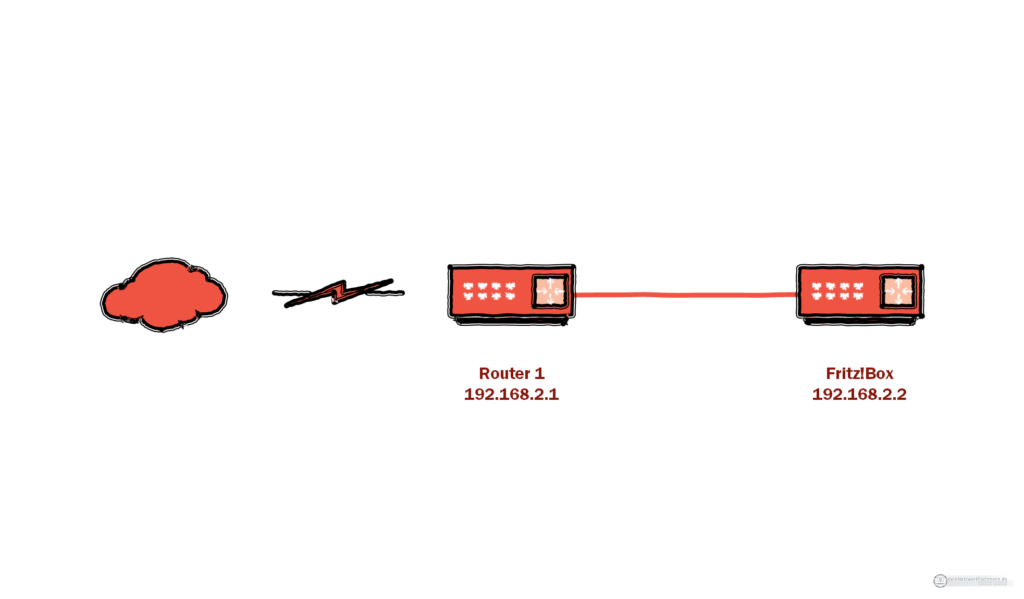Manchmal hat man eine Fritz!Box über den Durst und möchte diese als Brücke in ein bestehendes Netzwerk einfügen, um evtl. das Netzwerk mit einem Accesspoint auszurüsten. Vielleicht möchte man auch andere Dienste der Fritz!Box in seinem Netzwerk benutzen. In diesem Beitrag möchte ich euch zeigen, wie man die Fritz!Box in ein bestehendes Netzwerk als IP-Client einbindet. In diesem Modus ist die Fritz!Box kein Router mehr und verfügt auch nicht mehr über eine Firewall und einen DHCP-Server.
Wir melden uns also in der Fritz!Box an und suchen nach der Internetkonfiguration. Unter Internet > Zugansdaten > Internetzugang. Als nächstes suchen wir in der Dropdownliste “Internetzugang” den Eintrag “weitere Internetanbieter”. Nun können wir in der nächsten Dropdownliste “andere Internetanbieter” auswählen und tragen dann unter Name einen entsprechenden Wert ein. ich habe mich für “Mein Heimnetz” entschieden.
Habt ihr das getan, könnt ihr wie im vorherigen Bild gezeigt, die Radio-Buttons auf “Anschluss an externes Modem oder Router” und “Vorhandene Internetverbindung mitbenutzen (WLAN Mesh / IP-Client-Modus)” festlegen.
Als nächstes könnt ihr weiter unten, die Geschwindigkeit eures Netzwerkes angeben und die IP-Adress-Einstellungen vornehmen. In diesem Fall möchten wir den DHCP-Dienst des anderen Routers in Anspruch nehmen und ändern ggf. nur den Namen des Gerätes. Möchte man eine statische Konfiguration vornehmen, dann wählt man die untere Option und trägt die entsprechenden Parameter ein. Denkt daran, Standard-Gateway und Primärer DNS-Server sind der 1. Router. Also beispielsweise 192.168.2.1.
Nun könnt ihr eure Fritz!Box an den 1. Router anschließen, denn ihr habt nun keine Dienste mehr aktiv, die im Konflikt zueinander stehen.